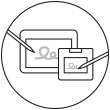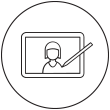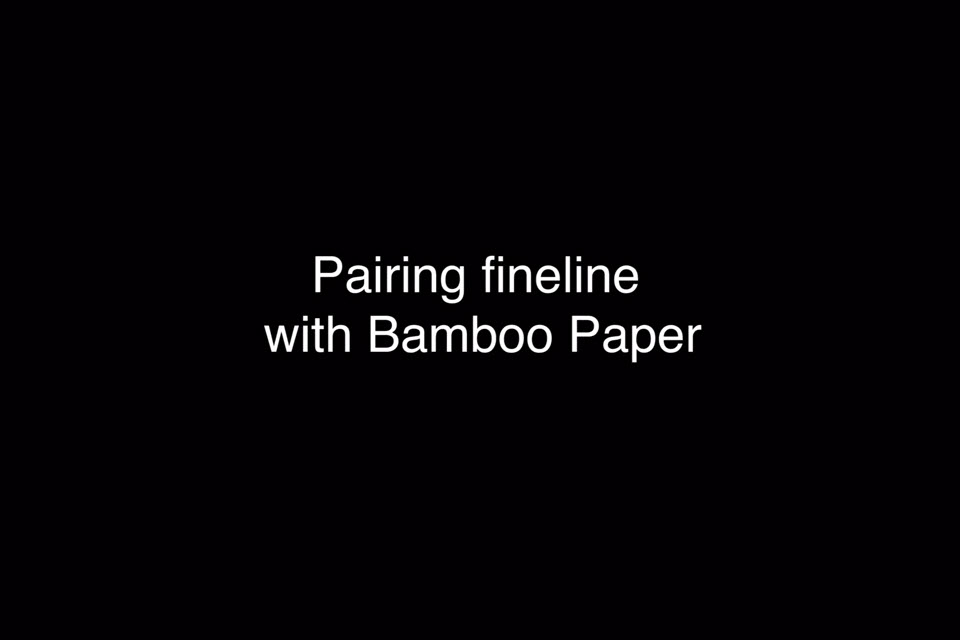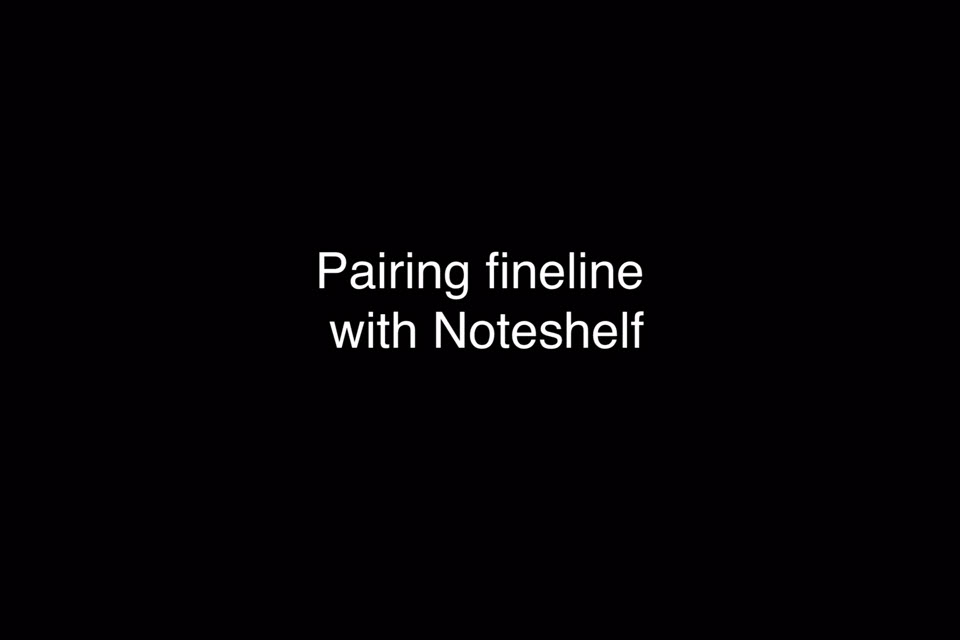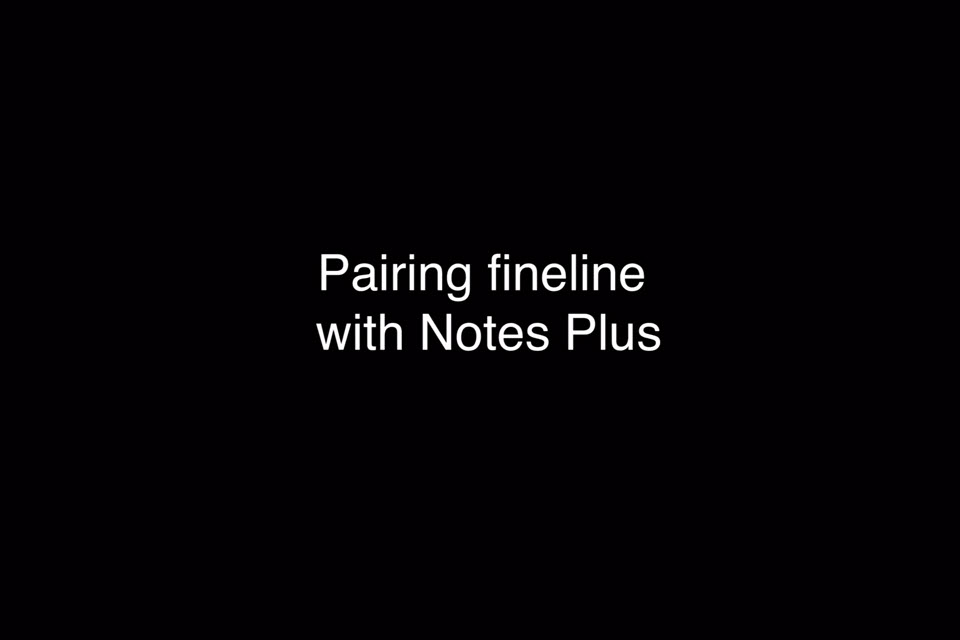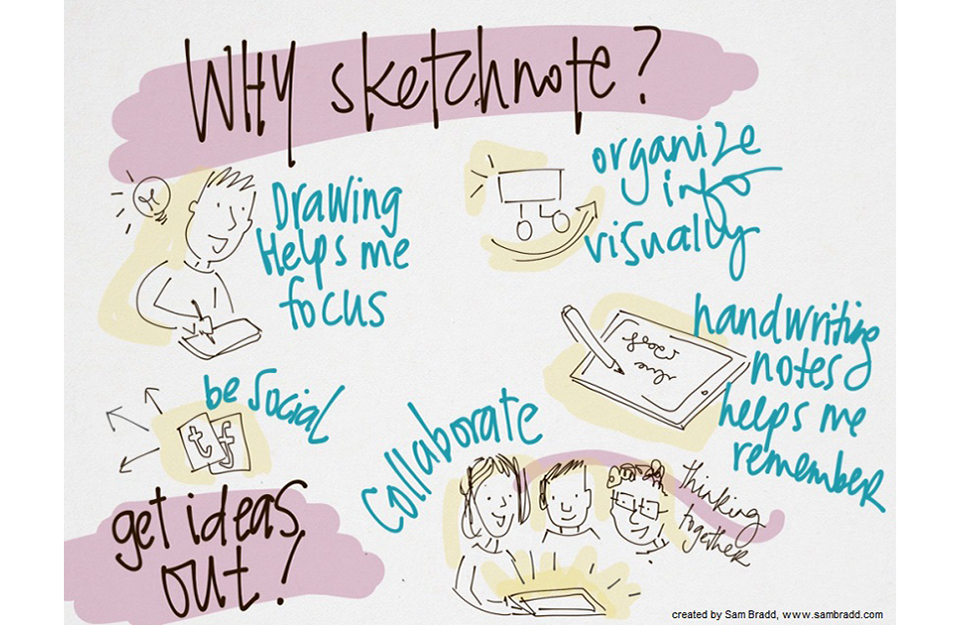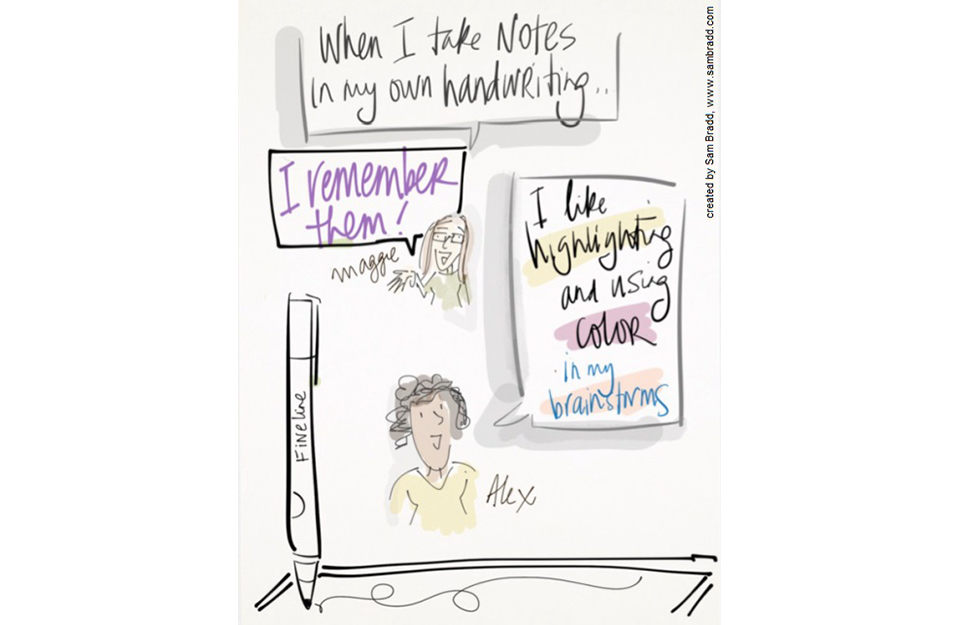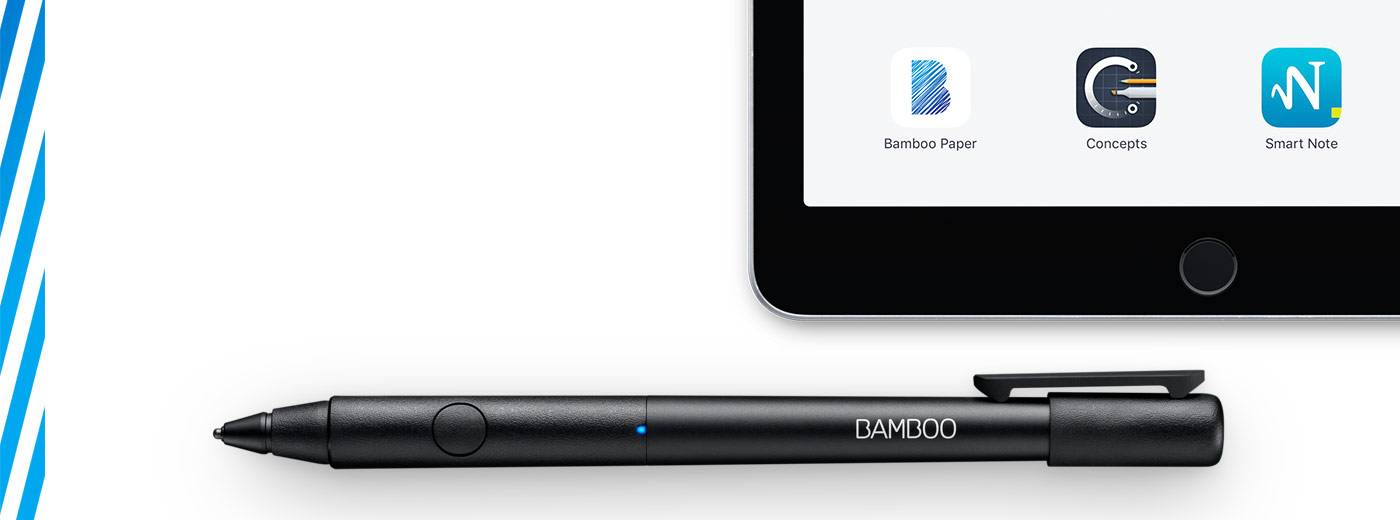
Приступая к работе с Bamboo Fineline 2.
Здесь Вы узнаете, как настроить стилус и связать его с нужными приложениями. Ниже приведены простое пошаговое описание и несколько видео, демонстрирующих процесс связывания приложений.
Хотите узнать больше?
Чтобы получить дополнительные сведения
о Bamboo Fineline 2, перейдите на страницу продукта.
Начните сейчас
Прокрутите вниз, чтобы приступить к работе с Bamboo Fineline 2.
1-е поколение?
Чтобы приступить к работе с Bamboo Stylus
Fineline (1-го поколения), щелкните здесь.

Шаг 1: Подготовка стилуса к работе.
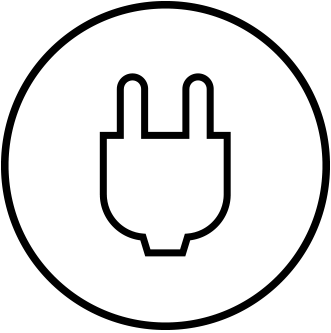
Для зарядки стилуса подключите его к компьютеру или любому другому зарядному устройству USB при помощи входящего в комплект кабеля USB.
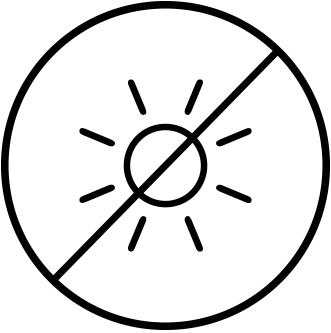
Когда ваш стилус будет заряжен, световой индикатор погаснет.

Шаг 2: подготовка iPad®

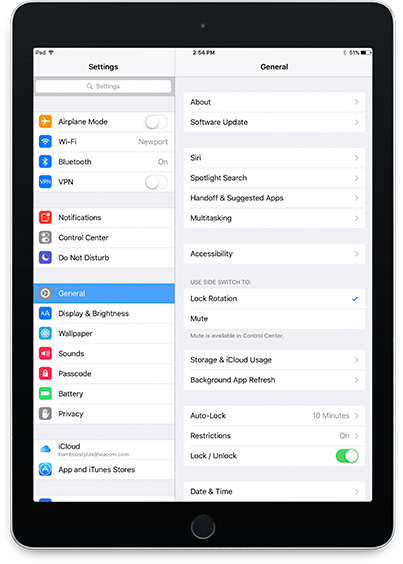
Откройте настройки iPad
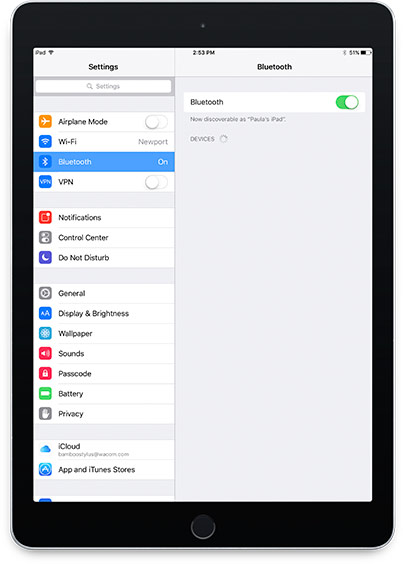
Активировать беспроводную связь по Bluetooth®
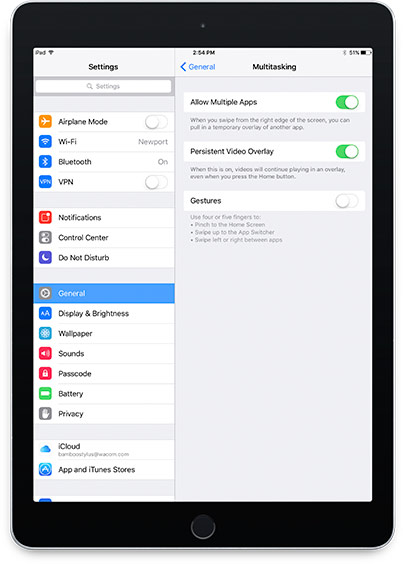
В меню «Общие настройки»
отключите «Сенсорные жесты».

Шаг 3: Установите поддерживающее приложение.
Чтобы использовать стилус, вам необходимо загрузить совместимое со стилусом Wacom приложение и привязать его к стилусу.
После этого установите приложение.
- Palm-Rejection
- Pressure-Sensitivity
- Shortcut-Functionality
Шаг 4: установка связи приложения со стилусом
Прокрутите страницу вниз до раздела видеоинструкций
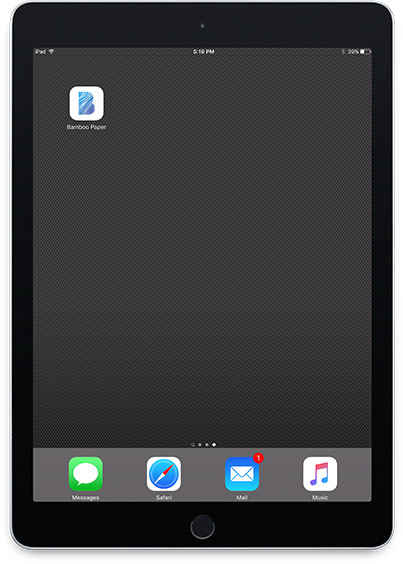
а) Откройте приложение и найдите меню «Настройки».
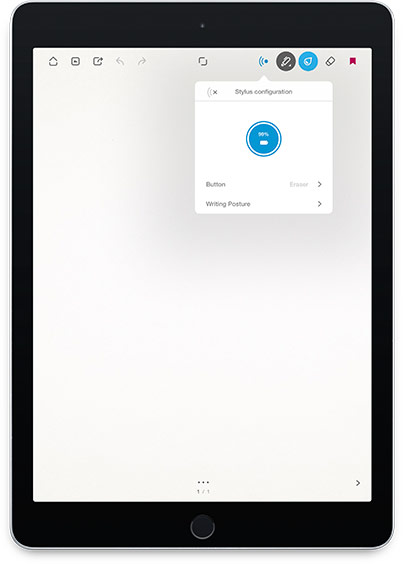
б) Откройте меню «Настройки», чтобы включить поддержку стилуса.
Возможно, вам потребуется открыть ноутбук, чтобы связать его со стилусом.
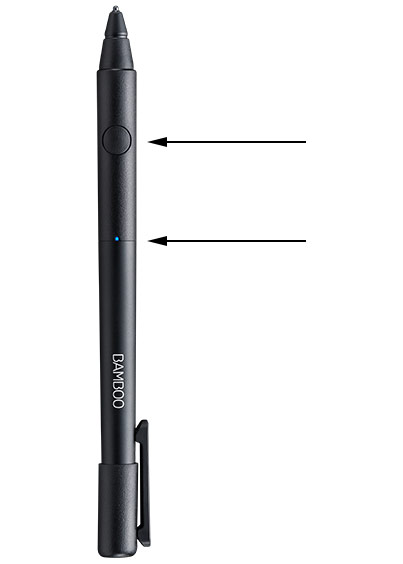
c) Нажмите кнопку на стилусе. Начинает мигать синий индикатор. Связывание считается завершенным, когда индикатор светится постоянно.

Повторите шаги а, б и в при первой установке связи стилуса с другим приложением.
Каждый раз при входе в приложение связывайте его со стилусом путем нажатия кнопки.
Связывание Вашего fineline с популярными приложениями.
-
Как связать Bamboo Fineline с Bamboo Paper для ежедневного использования
-
Как связать Bamboo Fineline с Bamboo Paper в первый раз
-
Как связать Bamboo Fineline с Concepts
-
Как связать Bamboo Fineline с GoodNotes
-
Как связать Bamboo Fineline с MyScript Smart Note
-
Как связать Bamboo Fineline с Notes Plus
-
Как связать Bamboo Fineline с ZoomNotes
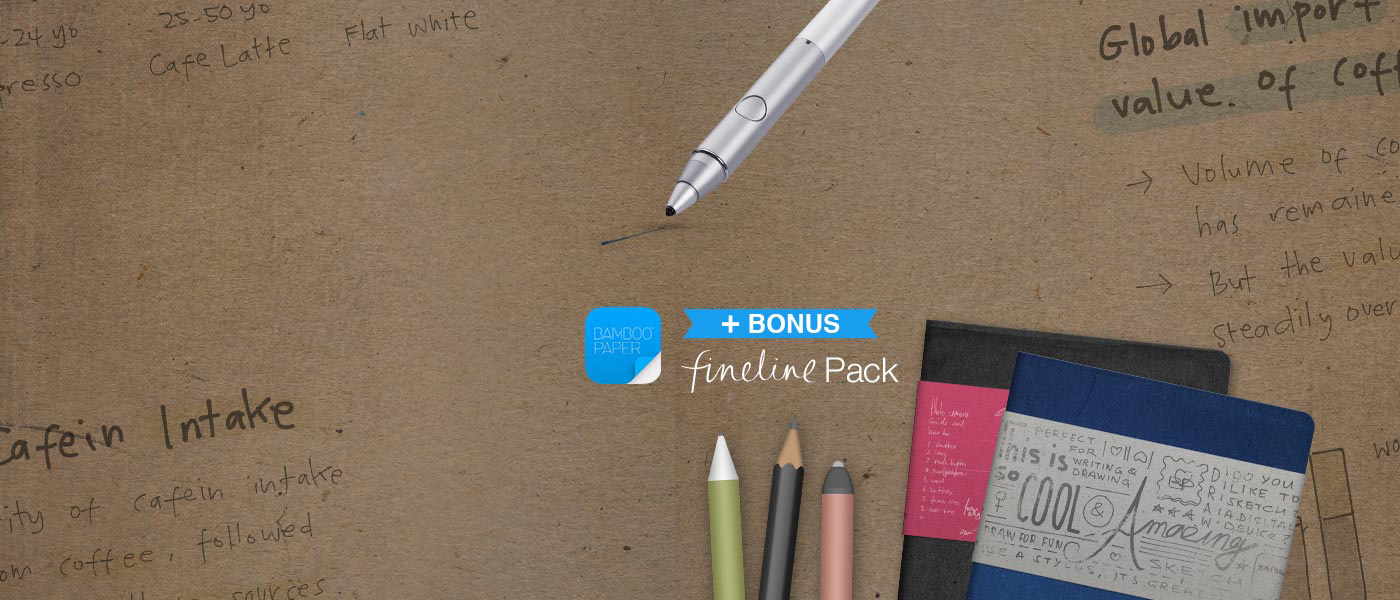
Используя Bamboo Fineline 2 вместе с приложением Bamboo Paper, вы получаете пакет дополнительных возможностей.
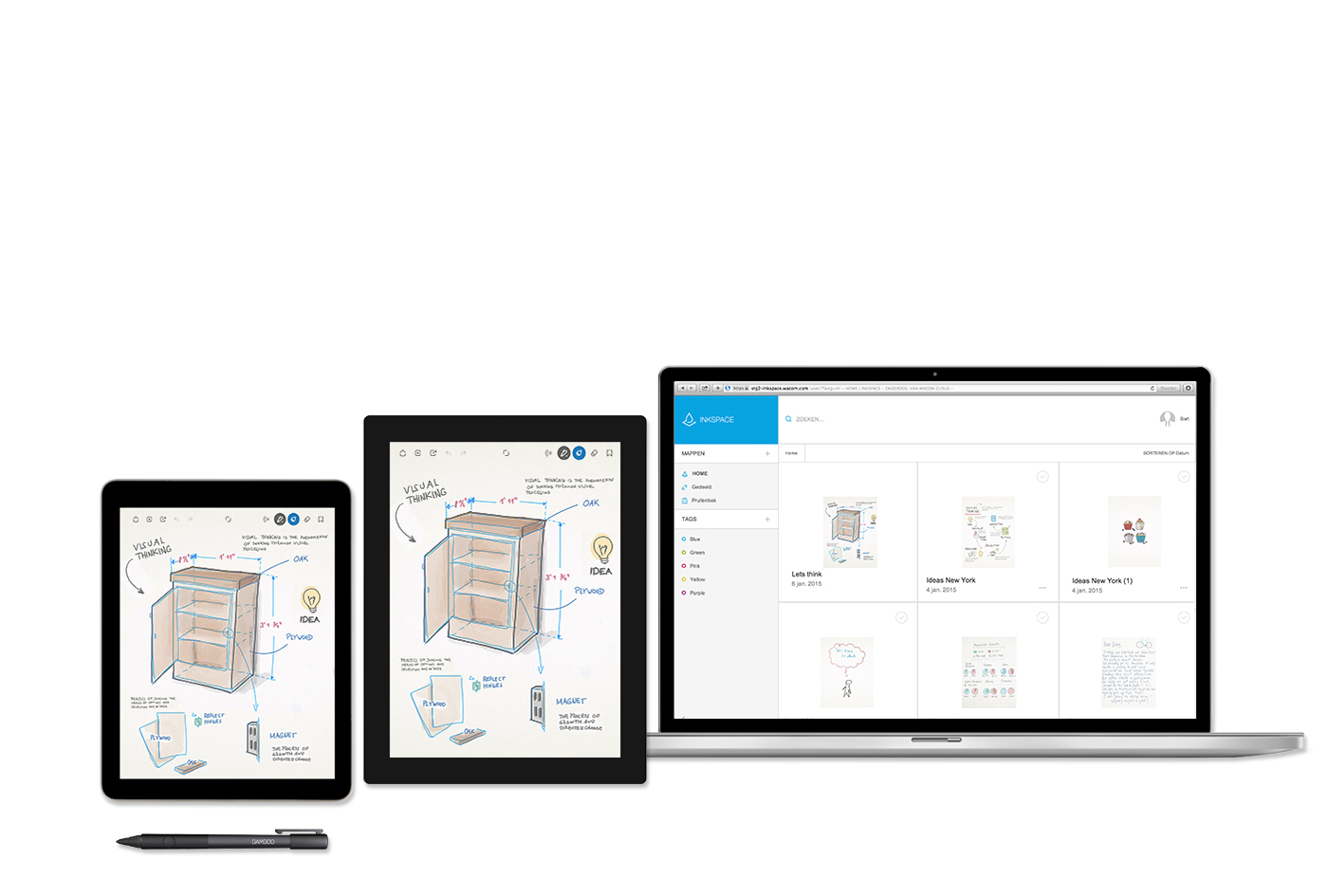
Естественность рукописного ввода
Превратите iPad в бумажную записную книжку. Воспользуйтесь Bamboo Paper и на себе ощутите всю естественность рукописного ввода на iPad с помощью Bamboo Fineline 2. Решение Inkspace полностью интегрировано с Bamboo и позволяет просматривать Ваши заметки, эскизы и зарисовки и обмениваться ими с другими людьми через облако Wacom в любое время и в любых условиях.Как вывести ведение заметок на качественно новый уровень?
Нужна помощь?
-
Посетите раздел поддержки
У вас возник вопрос или появилась проблема с нашим продуктом?